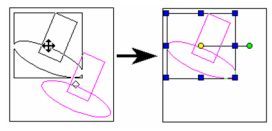Am einfachsten verschieben Sie Objekte, indem Sie sie auswählen, auf den Bezugspunkt klicken und diesen verschieben. Sie können den Abstand zum Verschieben auch in den Koordinatenfeldern angeben.
| Panelnote |
|---|
Hinweis: Informationen zum Verschieben (oder Kopieren) von Objekten relativ zu bestimmten Punkten oder Objekten finden Sie unter Objekte umwandeln. |
- Wählen Sie die zu verschiebenden Objekte aus. (Informationen zum Ändern der Position des Bezugspunkts finden Sie unter Ändern des Bezugspunkts Bezugspunkt bearbeiten.)
Klicken Sie auf den Bezugspunkt. Der Mauszeiger nimmt die Form eines Vierfachpfeils an. Verschieben Sie den Bezugspunkt an die neue Position. Sie können die neue Position auch in die Kontrollleiste eingeben.
Panelnote Hinweis: Kopien können auch erstellt werden, indem Sie auf den Bezugspunkt klicken, die <Strg>-Taste drücken und den neuen Bezugspunkt positionieren.
- Wenn die Objekte verschoben wurden, klicken Sie auf eine beliebige Stelle oder drücken Sie die <Esc>-Taste, um den Auswahlmodus zu beenden.
...